Silver Eagle M2 Handleiding
Silver Eagle
Muis
M2
Bekijk gratis de handleiding van Silver Eagle M2 (2 pagina’s), behorend tot de categorie Muis. Deze gids werd als nuttig beoordeeld door 8 mensen en kreeg gemiddeld 4.8 sterren uit 4.5 reviews. Heb je een vraag over Silver Eagle M2 of wil je andere gebruikers van dit product iets vragen? Stel een vraag
Pagina 1/2

De DPI knop wordt gebruikt om het gevoeligheidsniveau en snelheid van de
pijlcursor aan te passen. Schakel tussen ‘DPI –‘ en ‘DPI+’ om het niveau aan te
passen. De indicator knippert oranje tijdens het instellen.
Schakel tussen 5 snelheidsstanden:
800 DPI: indicator knippert één keer
1200 DPI: indicator knippert twee keer
1600 DPI: indicator knippert drie keer
2000 DPI: indicator knippert vier keer
2400 DPI: indicator knippert vijf keer
Gebruik de linker knoppen om tijdens het
browsen tussen pagina’s te schakelen.
DPI + knop
DPI - knop
DPI indicator & batterij indicator
Oplaadbare Muis
Bluetooth 5.1/USB
21
3
6
7
4
5
8
9
Linkerknop
Rechterknop
Middenknop/scrollwiel
DPI + knop
DPI – knop
1
2
3
4
5
Volgende
Terug
Batterij indicator
DPI indicator
Type-C oplaadpoort
6
7
8
9
10
Aan/uit knop
Optische laser
Draadloze verbinding
Ingebouwde batterij
USB dongel
11
12
13
14
15
DPI knop
Probleemoplossingen
Probeer de volgende methodes wanneer de muis niet goed werkt:
•
•
•
Check het batterijniveau en laad de muis op wanneer nodig.
Zorg dat de USB-dongel/ontvanger goed geplaatst is.
Plaats de dongel in een andere USB-poort.
Probeer de volgende methode wanneer de muis traag reageert:
•
•
Zorg voor voldoende ruimte tussen de muis en andere de muis en 2.4G
transmitters.
Houd de muis uit de buurt van metaaloppervlakken.
Houd de muis te allen tijde droog.
Plaats geen vreemde objecten in de behuizing.
Demonteer en repareer de muis niet.
•
•
•
Let op!
•
•
•
DPI - knop
DPI + knop
DPI indicator &
Batterij indicator
SE Indicate
10
13
12
15
11
14

Belangrijk
Verpakkingsinhoud
1 x Optische muis
1 x USB dongel
1 x Handleiding
1 x USB type-C oplaadkabel
1 x USB-C adapter
1 x Hardcase
Compatibiliteit
Windows98 / Me / 2000 / XP
Vista / Win7 / Win8 / Win10 / Mac
Drivers worden automatisch
geïnstalleerd.
Oplaadbare Muis
•
•
•
•
•
Twee functietypes: besturing op twee computers of laptops.
Let op: ondersteuning afhankelijk van type computer.
2.4G draadloze verbinding & bluetooth: eenknops schakeling tussen twee
computers.
Compatibel met meerdere connectietypes.
One key switch functie.
Geschikt voor notebooks, desktops, computers & smartphones.
Gebruik
1.
2.
3.
Verbind de USB-dongel met een computer of laptop via de ingebouwde USB-
poort. De ontvanger bevindt zich onder op de muis binnen het RF compartiment.
Schuif de aan/uit knop omhoog om de muis in te schakelen.
Wanneer het muispijltje op het scherm verschijnt is de muis klaar voor gebruik.
Wireless Link
5.1
Rating: 3Model:G- 536D
Tested To C
For Home
Made i
Short press: switc
Wireless Link and 2
In Wireless Link m
and hold until the bl
flashes for Wireless
Multi-Mode
2.4G
Wireless Link
3.7V 30mA
Comply With FCC Standards
Office use
switch between
and 2.4G mode
nk mode: press
the blue light
eless Link pairing Pairing code
reless Mouse
Lees voor gebruik de handleiding aandachtig en geheel door en bewaar deze voor
latere raadpleging om optimaal, veilig en langdurig gebruik te kunnen garanderen.
Het gebruik
Gebruik: draadloze verbinding (bluetooth 5.1)
1.
2.
3.
4.
Schakel de schuifknop om naar ‘BL’. Er verschijnt een blauw lichtje en de
indicator begint te knipperen. Laad de muis op wanneer de indicator niet begint
te knipperen.
Houd de bluetooth pairing knop 2 tot 3 seconden ingedrukt, tot de indicator op
de bovenkant van de muis stopt met knipperen en consistent brandt. De muis is
klaar om geïnstalleerd te worden.
Verbind de muis via wachtwoord met de code ‘0000’ of verbind de muis zonder
wachtwoord.
De naam ‘5.1 muis’ verschijnt op het scherm. Selecteer de muis om de
verbinding te bevestigen.
Extra informatie
•
•
•
Automatische sluimerfunctie; de muis schakelt over naar slaapstand wanneer
er geen activiteit wordt gedetecteerd. Druk op een willekeurige knop om de
muis in te schakelen.
De muis werkt minder goed op gladde of reectieve oppervlakken.
Schakel de muis uit wanneer deze voor een langere periode niet wordt gebruikt.
Opladen
Let op: laad het product alleen op met de bijgeleverde USB-kabel. Laad de muis
op wanneer de batterij indicator oranje kleurt.
Verbind de muis met een laptop of computer via de USB type-c kabel om het
apparaat om te laden. De muis kan tijdens het opladen gebruikt worden. De drie
indicatorlampjes kleuren rood wanneer de batterij is opgeladen.
Wanneer de muis niet kan worden verbonden
•
•
•
Ontkoppel alle bluetooth apparaten die verbonden zijn met de computer.
Start de computer opnieuw op.
Schakel de muis uit en volg stap 2 t/m 4 opnieuw op.
Zorg voor voldoende afstand tussen de muis en andere 2.4G transmitters
(wifi router, magnetron etc.) om interferentie te voorkomen.
Product specificaties
| Merk: | Silver Eagle |
| Categorie: | Muis |
| Model: | M2 |
Heb je hulp nodig?
Als je hulp nodig hebt met Silver Eagle M2 stel dan hieronder een vraag en andere gebruikers zullen je antwoorden
Handleiding Muis Silver Eagle

20 Juni 2023

17 Juni 2023
Handleiding Muis
- Kensington
- Roccat
- V7
- Logitech
- InLine
- Mad Dog
- Nedis
- Razer
- Ozone
- SPC
- JLab
- Acer
- Adesso
- Raspberry Pi
- Kunft
Nieuwste handleidingen voor Muis
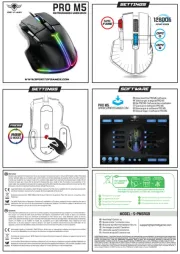
17 September 2025

17 September 2025
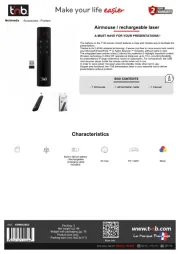
17 September 2025

16 September 2025
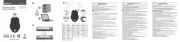
16 September 2025
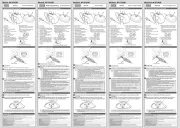
16 September 2025
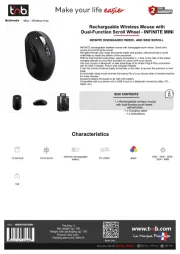
16 September 2025

16 September 2025

16 September 2025
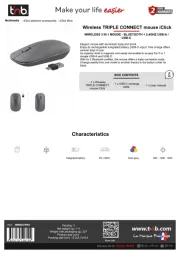
16 September 2025